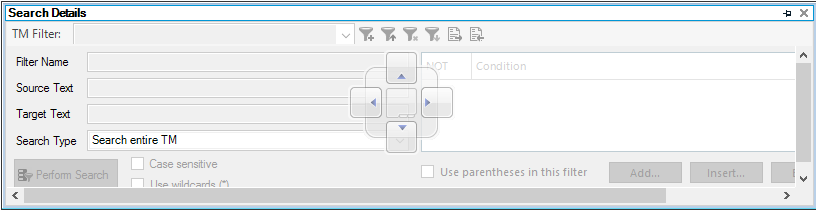Tutti hanno un proprio modo di lavorare per essere più produttivi e ciò spesso riguarda anche la personalizzazione del software fondamentale per il proprio lavoro. Alcune persone, ad esempio, amano i tasti di scelta rapida e vogliono poterli personalizzare. Alcuni preferiscono personalizzare la barra multifunzione o la barra di accesso rapido (funzioni comuni ai prodotti Microsoft Office e al nostro strumento CAT Trados Studio).
Come tutti i software moderni, Studio dispone di un lungo elenco di preferenze, accessibili principalmente da File > Opzioni, per farlo funzionare nel modo desiderato. Che si tratti di tasti di scelta rapida, personalizzazione (o scomparsa) della barra multifunzione, modifica delle dimensioni dei caratteri di lavoro dell'editor, personalizzazione dell'elenco di correzione automatica o altri mille dettagli, potete modificare l'interfaccia in modo permanente e temporaneo per essere più efficienti. E se, dopo aver sperimentato con le impostazioni, non siete soddisfatti, potete sempre premere il pulsante "Ripristina predefiniti" in qualsiasi finestra di dialogo delle impostazioni per annullare le modifiche apportate.
Se è possibile personalizzare un elemento in un altro software Windows comune, probabilmente potete farlo anche in Studio. Per verificare se una personalizzazione è supportata da Studio, cercatela nella casella di ricerca "Che cosa si vuole fare". In caso contrario, potete trovare una risposta o pubblicare la vostra domanda nei forum della RWS Community.
In questo blog, ci concentreremo su alcuni modi per personalizzare Studio, relativi in maniera specifica al flusso di lavoro della traduzione.
Finestre del pannello di lavoro: posizionatele dove preferite
Studio offre sette diverse viste (Benvenuti,Progetti, File, Editor, Memorie di traduzione, Report e Allineamento), ciascuna con un riquadro di navigazione e un riquadro di lavoro sotto la barra multifunzione. In quattro di queste viste,Progetti, File, Editor e Memorie di traduzione., il riquadro di lavoro è ulteriormente suddiviso in una vista principale e numerose finestre.
Le viste differiscono per numero e posizione delle finestre (la maggior parte sono nelle schede sopra o sotto l'area della vista principale, ma ce ne sono anche altre).
Tutte queste finestre hanno un'importante caratteristica in comune: possono essere ridimensionate e spostate. Potete trascinare qualsiasi finestra dalla barra del titolo e quindi eseguire una delle tre operazioni seguenti:
- Spostarla in una posizione diversa (gli indicatori di direzione mostrano dove è possibile farlo), che Studio memorizzerà come preferenza.
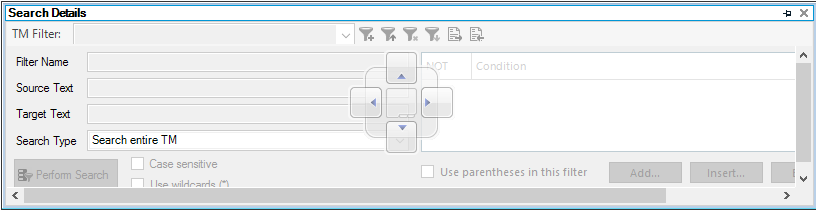
- Spostare la finestra sopra la vista senza fissarla definitivamente (ancora una volta, Studio memorizzerà questa preferenza).
- Trascinarla direttamente fuori dalla vista sul desktop del computer (se Studio non utilizza tutto lo spazio) o su un altro schermo, se utilizzate più schermi. Ad esempio, potete avere un'anteprima del documento finale sempre aperta e visibile mentre lavorate nella finestra dell'editor. Oppure, lavorate con il filtro di visualizzazione avanzato sempre aperto sul secondo schermo.
Non dimenticate che potete ripristinare il layout della finestra in qualsiasi momento, ad esempio se chiudete accidentalmente una finestra o modificate il layout ma non ne siete soddisfatti. Non dovete fare altro che accedere alla barra multifunzione, fare clic sulla scheda della vista e selezionare "Ripristina layout delle finestre" per riportare tutte le finestre nella vista alle posizioni predefinite.
Progetti e modelli
Se iniziate un lavoro in Studio trascinando o aprendo un file nella Vista di benvenuto, potete scegliere tra "Crea nuovo progetto" o "Traduci come documento singolo". Molti utilizzano l'opzione per documento singolo per impostazione predefinita, senza rendersi conto di quanto può essere utile creare un progetto.
Quando create un progetto, un processo dettagliato vi guiderà attraverso una serie di opzioni per personalizzare la configurazione di Studio in base alle esigenze del progetto. Ciò include la definizione della lingua di origine e di destinazione, le risorse di traduzione che desiderate utilizzare (ad esempio, memorie di traduzione, termbase o provider di traduzione automatica), i contenuti da tradurre (e non) per tipi di file specifici, il modo in cui desiderate che il file venga preparato per la traduzione (incluso se desiderate analizzare il file o pre-tradurlo), le impostazioni di verifica da utilizzare quando si esegue una verifica per un controllo di qualità importante e molte altre impostazioni di progetto.
Il vero punto di forza di questa operazione è che potete salvare tutte queste impostazioni come
modello di progetto. Quando in futuro dovrete eseguire lo stesso tipo di progetto (o uno simile), selezionate "Crea nuovo progetto" e applicate il modello. Se le esigenze del progetto sono simili ma non identiche, applicate e modificate il modello secondo necessità e salvatelo come nuovo modello, se lo desiderate. Potete salvare tutti i modelli che volete, in base ai requisiti dei diversi lavori, ai formati di file e ai clienti. È uno dei modi migliori per personalizzare Studio in base alle diverse esigenze e risparmiare tempo. Potete trovare ulteriori informazioni sui progetti e sui modelli di progetto
qui.
Profili utente
Un altro modo per salvare impostazioni diverse consiste nel creare diversi
profili utente da File > Imposta > Gestione profili utente. Ogni profilo contiene tutte le impostazioni salvate durante l'uso di quel dato profilo, ad eccezione delle impostazioni configurate per progetti specifici. È possibile utilizzare un solo profilo utente per volta, ma potete passare da un profilo all'altro in qualsiasi momento. Potete anche esportare qualsiasi profilo utente, una funzione utile se dovete lavorare su un altro computer o passare a una nuova versione di Studio, o se desiderate condividere le impostazioni con un altro utente.
App
Non dimenticate che offriamo anche oltre 300 app (in costante aumento) per aiutarvi a personalizzare il vostro modo di lavorare con Studio. La maggior parte delle app sono gratuite e tutte disponibili nell'AppStore. Sono state sviluppate sia internamente che da sviluppatori di terze parti. Se siete utenti di Studio 2021 o versioni successive, potete utilizzare l'
RWS AppStore integrato.
Tra tutti i modi per personalizzare Studio e le numerosi opzioni per estenderne le funzionalità tramite l'AppStore, personalizzare l'ambiente di Studio per raggiungere i vostri obiettivi aziendali non è mai stato così semplice.